Anoche platicaba con unas amigas en un curso y una de ellas me decía: “a mí me gusta PS, lo malo es que cuando pienso en usarlo, abro una foto en él y me la quedo mirando sin saber qué hacer con esa foto; hasta compre un libro para que me sirva y después de algunos minutos mejor cierro el programa y me voy”.
Para ayudarla (y a cualquier otra persona que pudiera estar en este mismo dilema) hoy voy a compartir con ustedes un ejercicio de edición con ajustes básicos de esos que hay que hacerle a cualquier fotografía. Les parece interesante? Continúen leyendo…
Por qué solo ajustes básicos?
Déjenme explicarles con mayor detalle. En mi flujo de trabajo habitual mis fotografías las hago en RAW, por lo tanto todas requieren REVELADO, este proceso con los archivos RAW lo realizo en LR, específicamente en el módulo de revelado, panel de ajustes básicos, en este flujo de trabajo incluyo PS únicamente cuando requiero algo más allá de lo que LR puede ofrecerme.
Sin embargo cuando tengo una fotografía que requiere más trabajo de edición, como por ejemplo un retrato de novia que requiere algo más de trabajo que meros ajustes básicos, es seguro que llevaré el trabajo a un segundo nivel incluyendo PS para mejorar la textura de la piel, mejorar, el maquillaje, las sombras y las luces, la nitidez, etc.
Observación: El revelado no es limitativo de LR, podemos hacer ajustes básicos a un archivo RAW usando otros programas incluyendo los que los fabricantes de las cámaras no ofrecen en el disco que viene en la caja del producto.
Por qué no haces revelado en Photoshop?
La respuesta es muy sencilla: PS NO TRABAJA CON ARCHIVOS RAW. Si tratamos de abrir un archivo RAW en PS, aparecerá una ventana que contiene los mismos paneles que encontraremos en LR en el módulo de revelado. Se trata de ACR (Adobe Camera RAW) este es el programa encargado de convertir el RAW en algo que PS pueda usar, como una imagen en TIFF o JPG.
Pero si aun así ustedes están decididos a hacer ajustes básicos con PS, para practicar o por cualquier otro motivo, entonces no hagan nada con ACR, y limítense a abrir el archivo que ACR crea en PS, para hacer con él los ajustes básicos al estilo de PS.
Ajustes básicos con PS.
Hace un poco más de un año, compartí con ustedes un artículo donde les hablo de los ajustes básicos con PS, esta vez voy a hacer algo similar al que hice para LR, explicando cada uno de los ajustes y cuál es el efecto sobre la imagen, para que sepan lo que obtendrán con cada ajuste.
Solo debo hacerles un par de advertencias:
- En PS hay dos tipos de ajuste: los destructivos y los no destructivos. Los que se aplican directamente sobre la capa son destructivos, los que se aplican en una capa independiente son los no destructivos, en este artículo usaremos los no destructivos.
- Si ya la has revelado con LR o con ACR, es probable que esos ajustes estarán en la foto cuando la abras en PS; si lo que quieres es trabajar con una foto y hacer los ajustes básicos en PS, no le hagas nada en LR o ACR y ábrela en PS.
Tutorial.
Es importante reconocer que la practica hace al maestro, para trabajar con imágenes es necesario entrenar la vista, para que sea capaz de hacer una evaluación objetiva de lo que vemos y así poder determinar que ajustes son pertinentes para nuestras fotografía.
1.- Una vez que han abierto su imagen en PS, podrán empezar con los ajustes básicos. Para algunos ajustes vamos a usar el punto blanco y el punto negro, en este otro artículo se explica cómo identificar esos puntos usando una capa de ajuste de Umbral, léanlo antes de continuar.
2.- Al igual que en el artículo de ajustes básicos con LR, lo primero que debemos evaluar es la exposición, si requiere más luz añadan una capa de ajustes de exposición.
- Ajusta la exposición en las zonas más iluminadas.
- Ajusta la exposición en las zonas más oscuras.
- Ajusta la exposición en las zonas de tonos medios.
Pueden ajustar la exposición usando los goteros en la parte inferior, usando el gotero del punto negro sobre el punto que identificamos con el umbral y hacer lo mismo para el blanco. Este ajuste aumenta el rango dinámico de la imágen.
3.-Ahora vamos a verificar el balance de blancos. Este proceso llevara la imagen a una temperatura más equilibrada.
4.- En PS podemos hacer los ajustes de múltiples formas, cada quien determina cual usar en cada situación. En este punto vamos a mejorar el contraste. Podemos hacerlo nosotros o probar suerte con el botón Auto.
5.- Los ajustes que hemos hecho hasta este punto pudieron oscurecer o aclarar algunas zonas más de lo requerido, para ajustar únicamente esas zonas debemos usar el ajuste Sombras/luces altas. Pero este ajuste se aplicara directo sobre la capa o sea es un ajuste destructivo.
Para asegurarnos de tener un punto de retorno tenemos dos caminos: crear una capa con los ajustes hasta el momento o convertir nuestra capa con l imagen en objeto inteligente.Nosotros vamos a combinar ambos, ya que vamos a crear una capa nueva con lo que vemos y después la convertiremos en objeto inteligente.
Hagan clic en la capa de ajuste de arriba y presionen las teclas CTRL+SHIFT+ALT+E al mismos tiempo, esto creara una capa nueva con la imagen con los ajustes que hemos hecho hasta el momento, ahora con el botón derecho sobre la capa seleccionen convertir en objeto inteligente.
Ahora ya podemos aplicar los ajustes de sombras y luces altas. Menú Imagen/ajustes/sombras y luces altas.
Esta ventana es mucho compleja que la que nos ofrece LR, pero al mismo tiempo nos ofrece mayor control sobre el ajuste. Básicamente tenemos tres secciones: Sombras, Luces altas y Tono o color.
- El control cantidad: controla la cantidad de ajuste ya sea en sombras o el luces altas que queremos aplicar.
- El control Tono: controla el rango de tonos que se incluirá al hacer el ajuste.
- El control Radio: Controla el tamaño de pixeles vecinos a la zona que se incluirán en el ajuste.
Observación: en lo personal no me gusta el resultado que se obtiene con este ajuste en comparación con lo que podemos lograr en LR.
4.- Todos estos ajustes afectaran las tonalidades de la imagen, para corregir este detalle, usaremos Niveles. Este ajuste también usara los puntos negro y blanco.
Si han trabajado con LR estarán de acuerdo conmigo que estos ajustes son más rápidos y más sencillos de aplicar si usan LR en vez de PS.
5.- En mi flujo de trabajo todo esto lo hago en LR y es a partir de aquí que empieza el trabajo en PS, mejorar la apariencia de la piel, retocar maquillaje, sombras, etc.
En la imagen pueden ver que despues de los ajustes básicos se han aplicado otras técnicas y procesos para obtener esta imagen final; una retrato por muy bien tomada que este la fotografía y por muy bonita que sea la moelo, siempre lucira mas si la editamos un poco. Desde luego hay personas que prefieren las fotos al natural con todas las imperfecciones que está presente pero hay otros que prefieren algo extra.
Comentario final.
Bueno, ha sido extraño hacer estos ajustes en PS, desde que descubrí LR todos los ajustes básicos los hago ahí, después si se requiere envió un TIFF a editar en PS y al terminar con el trabajo regreso a LR desde donde mantengo el control de las fotografías dentro del catálogo, cosa que ni ACR ni PS pueden hacer y resulta ser un detalle muy importante.
Espero que les haya gustado y que esto les motive a practicar su flujo de trabajo para ajustes básicos en LR y solo ir a PS cuando tengan algo más avanzado que hacer.





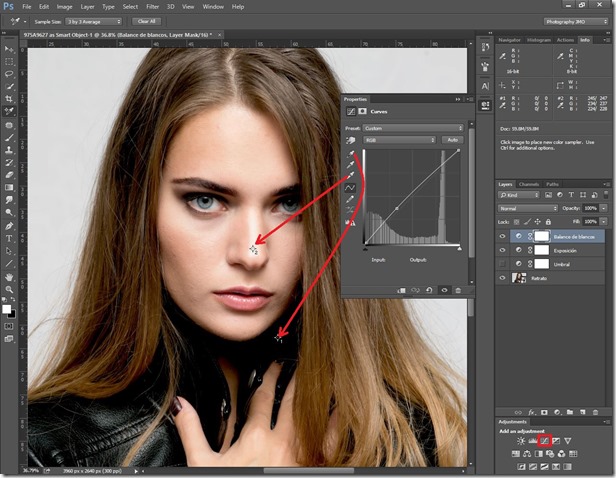
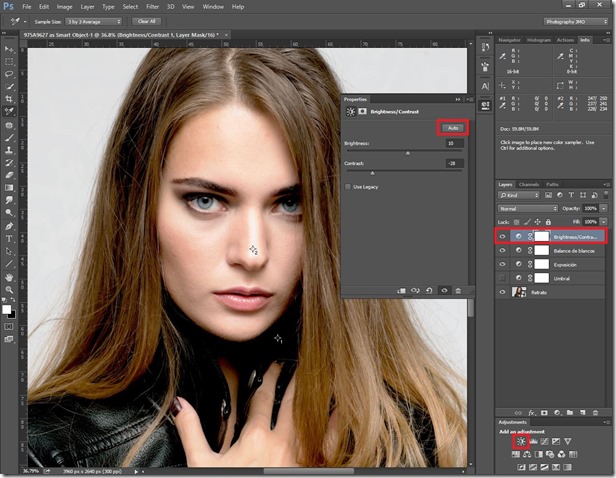
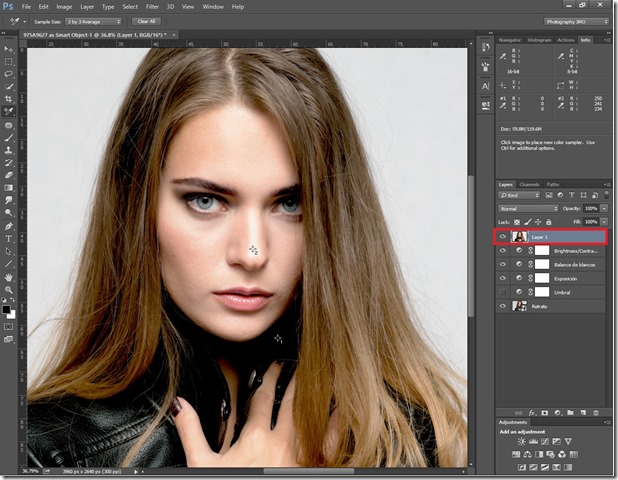



No hay comentarios:
Publicar un comentario